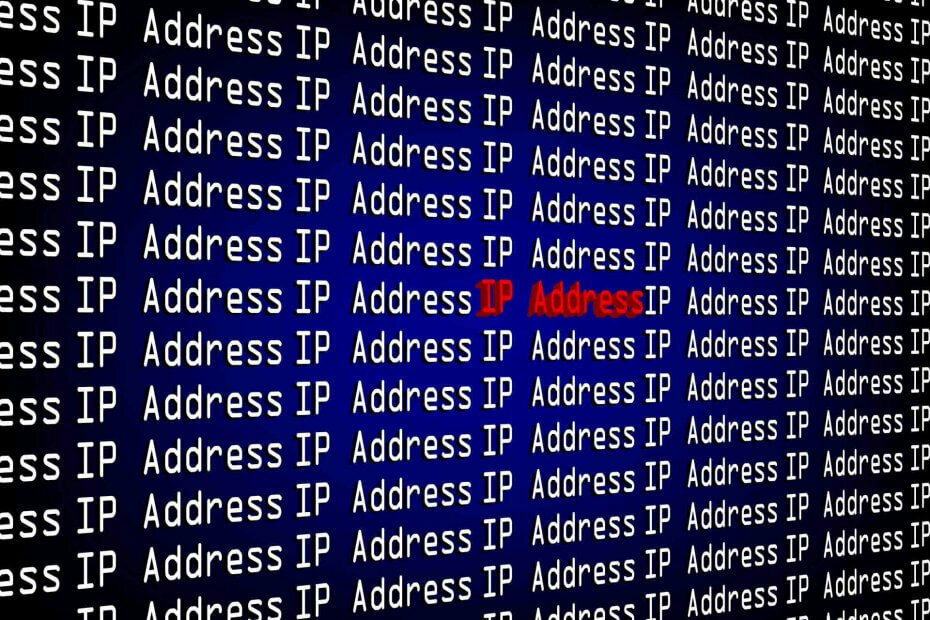Додавање детаља ИП адресе често чини разлику
- Ако ваш штампач има могућности мрежног штампања, можете га додати као мрежни штампач у оперативном систему Виндовс 11.
- Чаробњак за додавање штампача укључује све опције подешавања за додавање штампача према ИП адреси.
- Конфигуришите дељење штампача у оперативном систему Виндовс 11 омогућавањем откривања мреже и подешавањем штампача за дељење.

ИксИНСТАЛИРАЈТЕ КЛИКОМ НА ДАТОТЕКУ ЗА ПРЕУЗИМАЊЕ
Овај алат поправља уобичајене рачунарске грешке заменом проблематичних системских датотека почетним радним верзијама. Такође вас држи подаље од системских грешака, БСоД-а и поправља штете проузроковане малвером и вирусима. Решите проблеме са рачунаром и уклоните штету од вируса сада у 3 једноставна корака:
- Преузмите и инсталирајте Фортецт на вашем рачунару.
- Покрените алат и Започните скенирање да бисте пронашли покварене датотеке које узрокују проблеме.
- Кликните десним тастером миша на Започните поправку да бисте решили проблеме који утичу на безбедност и перформансе вашег рачунара.
- Фортецт је преузео 0 читаоци овог месеца.
Штампачи имају јединствене бројеве ИП адреса за повезивање на мреже. Корисници могу да подесе бежичне штампаче са тим ИП адресама за мрежно штампање.
Виндовс 11 има ВСД (Виндовс Сервице Деманд) порт за повезивање штампача, али то може бити непоуздано. Неки корисници можда више воле да подесе штампаче са ИП адресама у оперативном систему Виндовс 11.
Можете ли додати штампач по ИП адреси?
Подешавање штампача у оперативном систему Виндовс 11 са његовом ИП адресом је релативно једноставно. Овде ћемо погледати како можете додати штампач по ИП адреси на Виндовс 11 рачунарима.
Можете да подесите штампач према ИП адреси помоћу чаробњака за додавање штампача у оперативном систему Виндовс 11 као што је наведено у упутствима испод.
Тај чаробњак укључује опцију за додавање штампача са ТЦП/ИП протоколима, па читајте даље да бисте сазнали више.
Која је моја ИП адреса?
Многи штампачи имају мале ЛЦД екране на којима можете пронаћи детаље о њиховој ИП адреси. Погледајте одељак за подешавање мреже на екрану вашег штампача да бисте пронашли ИП адресу.
Ако ваш штампач нема екран, покушајте да одштампате његову конфигурациону страницу, која укључује ИП адресу.
Често можете да штампате такве странице тако што ћете неколико секунди држати дугмад за напајање штампача. Прочитајте упутства у приручнику да бисте сазнали како да одштампате пробну страницу.
Како да додам штампач по ИП-у у Виндовс 11?
1. притисните Виндовс + И комбинација тастера за отварање Подешавања.
2. Изаберите Блуетоотх и уређаји и бирај Штампачи и скенери.
3. Кликните Додајте уређај дугме.
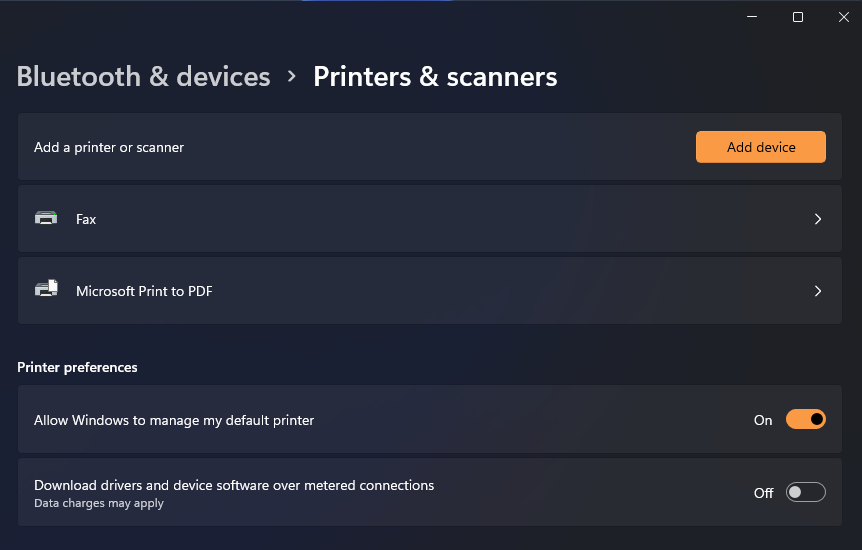
4. Затим кликните на Додајте ручно везу за покретање чаробњака.
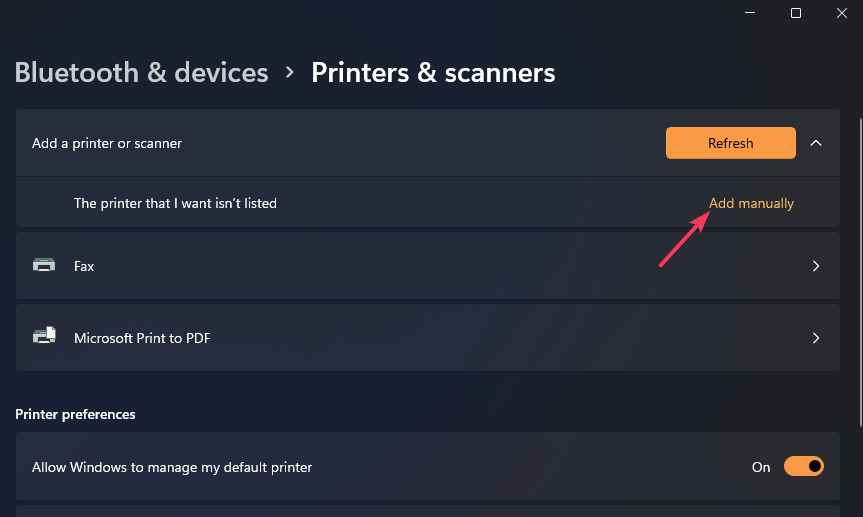
5. Изаберите Додајте штампачкористећи ИП адресу или име хоста опцију и кликните Следећи да видите ИП подешавања.
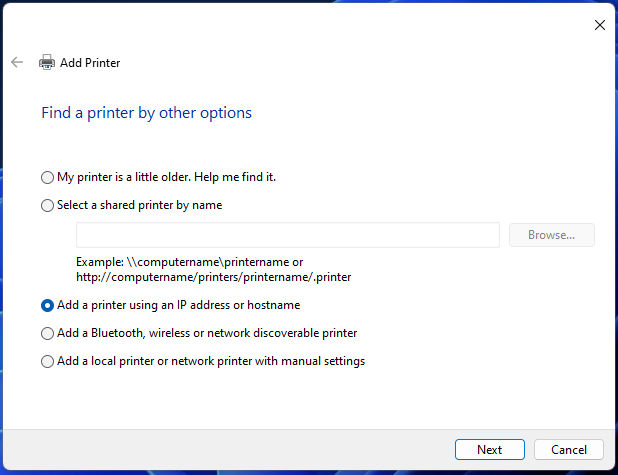
6. Кликните ТЦП/ИП уређај опција на Уређајтип падајући мени.
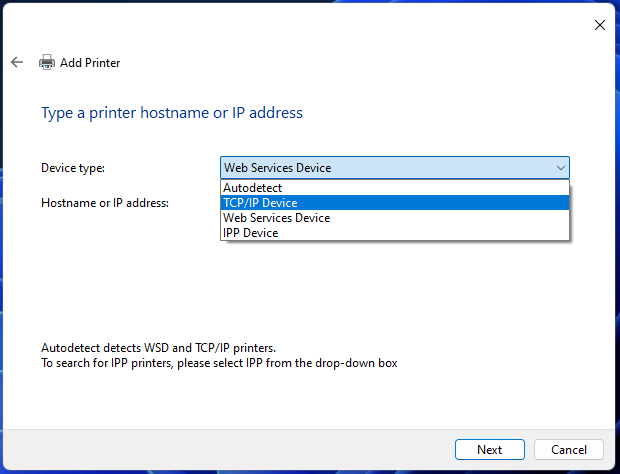
Стручни савет:
СПОНЗОРИСАНИ
Неке проблеме са рачунаром је тешко решити, посебно када су у питању недостајуће или оштећене системске датотеке и спремишта вашег Виндовс-а.
Обавезно користите наменски алат, као што је Фортецт, који ће скенирати и заменити ваше покварене датотеке њиховим свежим верзијама из свог спремишта.
7. Унесите ИП адресу вашег штампача у оквиру Име хоста или ИП адреса.
8. Унесите исту ИП адресу у Име порта поље.
9. Уверите се да Питајте штампач поље за потврду је изабрано.
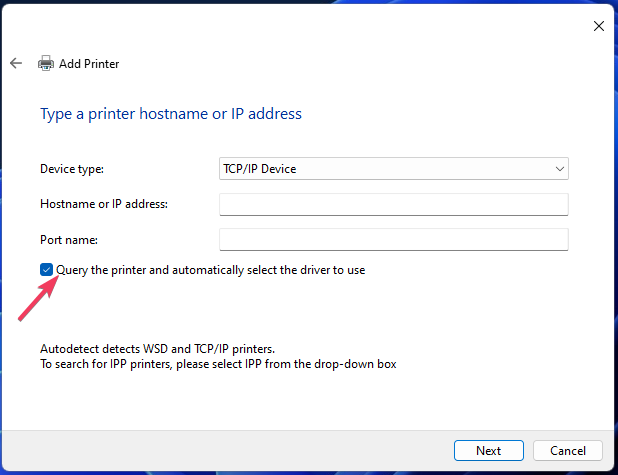
10. Кликните Следећи за Виндовс да лоцира штампач.
11. Затим ћете видети поруку која вас обавештава да сте додали штампач. Можете променити назив штампача у пољу за текст или га оставити какав јесте.
12. Притисните Следећи да видите опције дељења штампача.
13. Ако желите да се штампач дели са другим уређајима на вашој мрежи, изаберите Делите овај штампач опција. Ако није, кликните на Не делите Радио дугме.
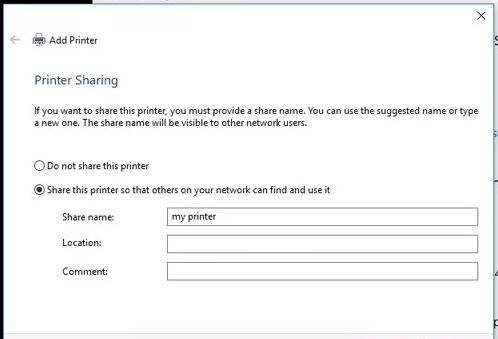
14. Изаберите Следећи опет доћи до а Одштампајте пробну страницу дугме, на које можете кликнути ако желите.
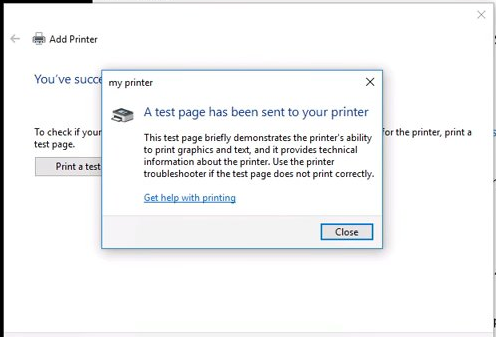
15. притисните Додај штампач чаробњака Заврши дугме да бисте завршили подешавање.
Можете додати штампач према ИП адреси преко подешавања штампача и скенера, помоћу чаробњака за додавање штампача. Ова опција се препоручује ако ваш штампач није аутоматски откривен.
Након што додате штампач, можете прилагодити његово име и друга подешавања. Штавише, можете да притиснете дугме Виндовс Упдате у чаробњаку да бисте изабрали бренд и модел вашег штампача за инсталацију драјвера.
- Како додати бежични штампач у Виндовс 11
- Виндовс 10/11 откривање мреже не приказује све рачунаре
- Како омогућити штампање боја позадине и слика у претраживачу
Како могу да подесим штампач на мрежи?
Да бисте делили штампач на кућној мрежи, Виндовс 11 мора да омогући откривање мреже и функције дељења штампача. Овако можете да подесите мрежни штампач за дељење:
1. Омогућите откривање мреже
- Притисните Рун’с Виндовс + Р комбинацију тастера и унесите овај текст у оквир Отвори:
цонтрол.еке /наме Мицрософт. НетворкАндСхарингЦентер - Кликните У реду да отворите Центар за мрежу и дељење.
- Изаберите Промените напредна подешавања дељења опција навигације.
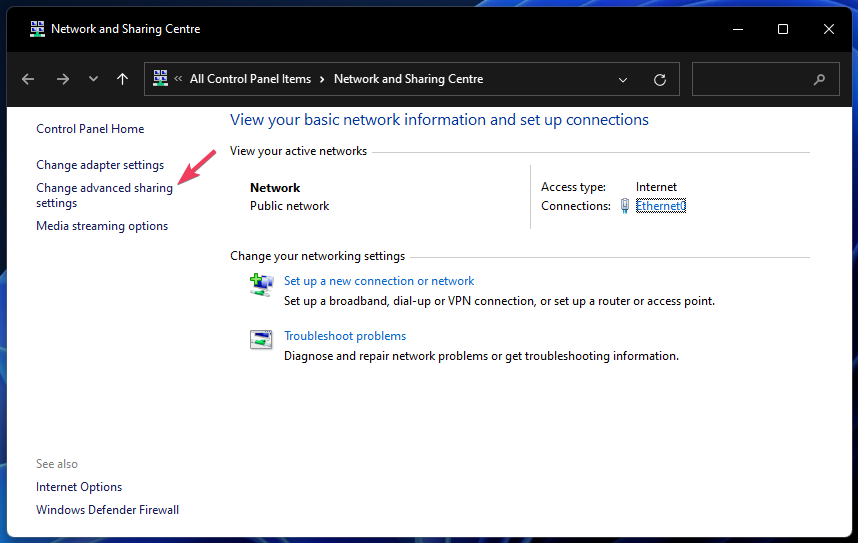
- Затим изаберите Укључите откривање мреже радио дугме ако је та опција онемогућена.
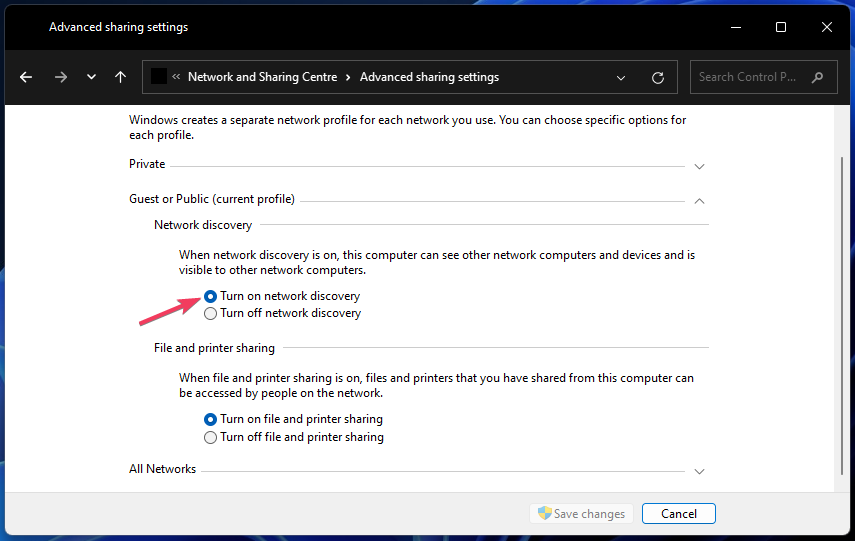
- Кликните Укључите дељење датотека и штампача опција.
- притисните сачуватиПромене дугме.
2. Изаберите штампач за дељење
- Када омогућите откривање мреже и дељење штампача, откуцајте штампачи и скенери у Почетак оквир за претрагу менија. Изаберите Штампачи и скенери да отворите Подешавања страна.
- Изаберите штампач за дељење.
- Кликните Својства штампача опција.
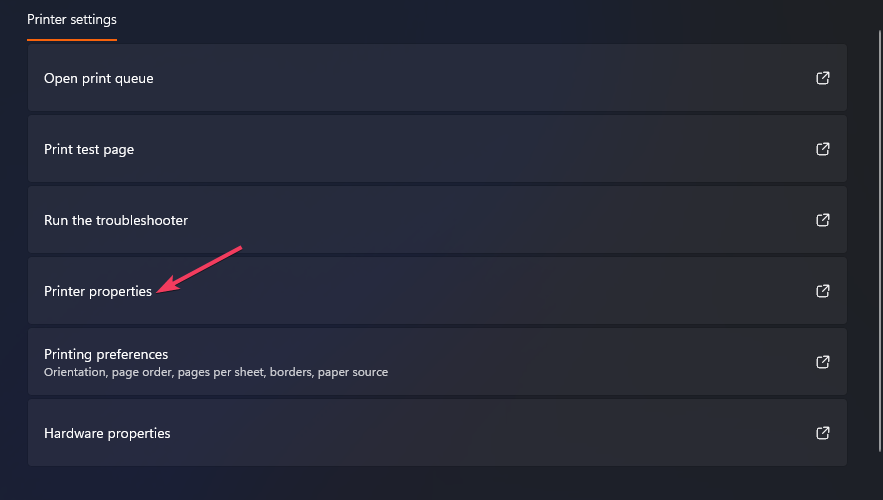
- Изаберите Делите овај штампач поље за потврду на Дељење таб.
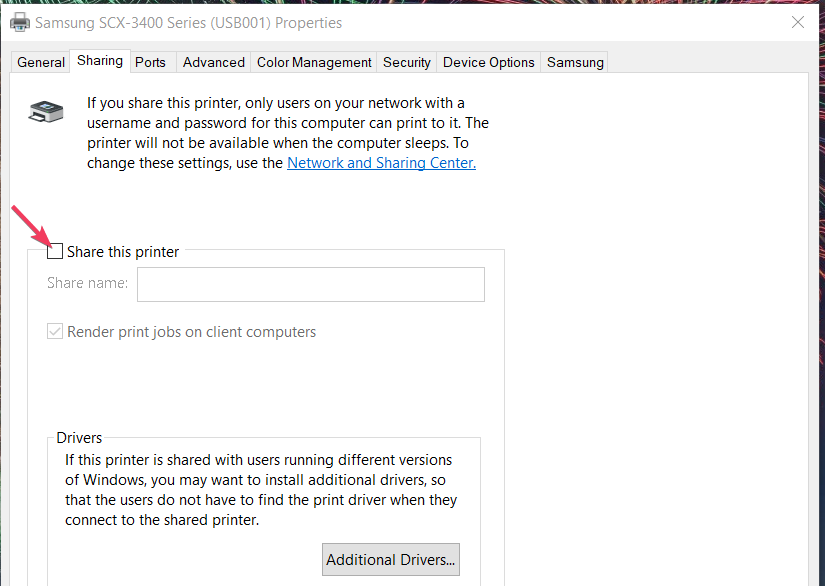
- Притисните Применити да делите штампач.
Након што додате штампач са ИП адресом, можете почети да штампате са било ког уређаја на вашој мрежи.
Имајте на уму да су смернице овде применљиве и на Виндовс 10 пошто он има исти чаробњак за додавање штампача. Дакле, можете додати штампаче по ИП адресама и делити их у оперативном систему Виндовс 10 на исти начин.
И даље имате проблема?
СПОНЗОРИСАНИ
Ако горњи предлози нису решили ваш проблем, ваш рачунар може имати озбиљније проблеме са Виндовс-ом. Предлажемо да изаберете решење све у једном, као што је Фортецт да ефикасно решите проблеме. Након инсталације, само кликните на Прикажи и поправи дугме, а затим притисните Започните поправку.